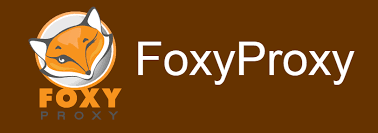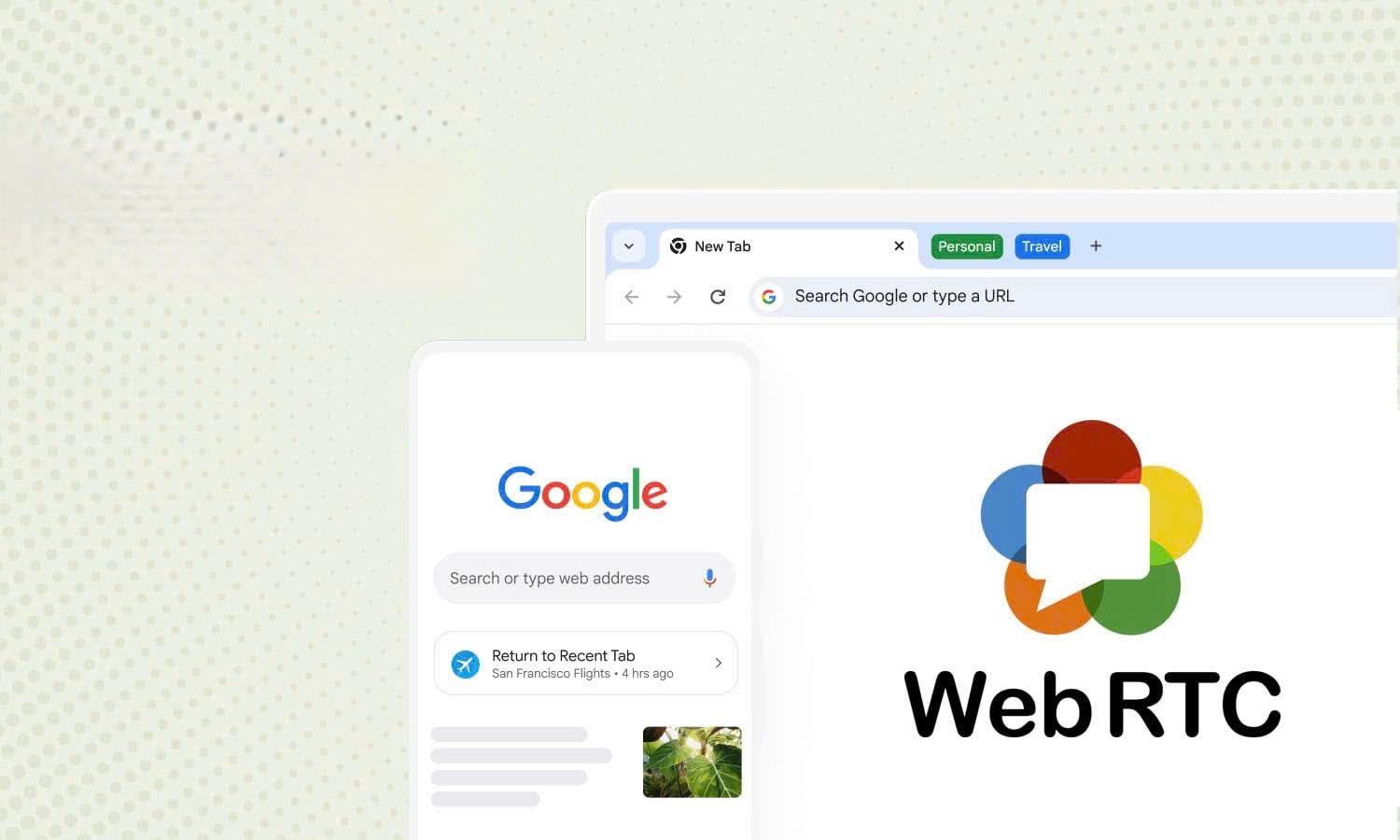Xin chào hôm nay mình hướng dẫn các bạn cách cài đặt và sử dụng extension FoxyProxy Standard để gắn Proxy vào trình duyệt Firefox đơn giản nhất.
- Tải trình duyệt Firefox Tại Đây ( Nếu bạn có rồi thì bỏ qua )
- Tải extension FoxyProxy Standard Tại Đây
Sau khi các bạn đã tải xong các công cụ cần thiết thì chúng ta mở extension FoxyProxy :
- Bước 1 Coppy { about:addons } vào trình duyệt Firefox
- Bước 2 Tìm đến extension FoxyProxy . Kích vào dòng 3 chấm chọn đến dòng Options
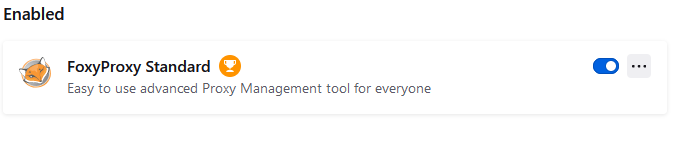
- Bước 3 Add Proxy vào trình duyệt Sẽ có 2 cách ( Từng proxy hoặc hàng loạt )
- Cách 1 add Từng proxy vào trình duyệt
- Tại giao diện bạn nhấn vào Nút ADD
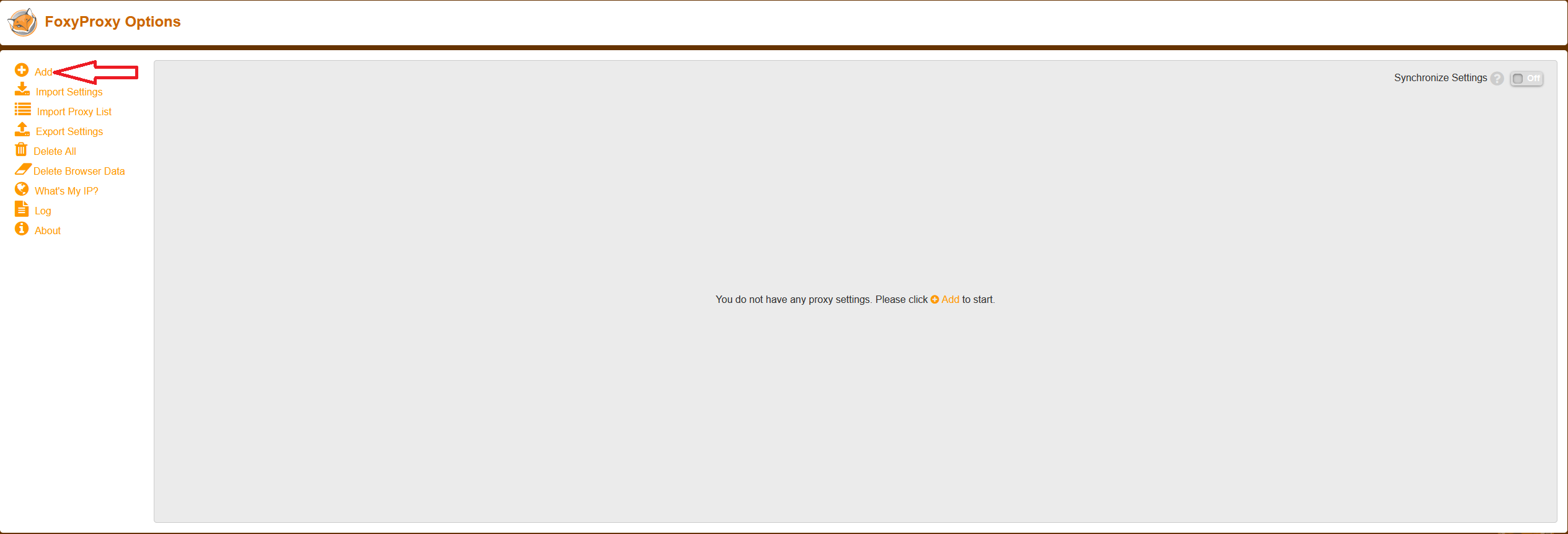
- Title or Description (optional) — Cách bạn nhập tên Tùy ý của mình
- Proxy Type ( Các bạn chọn đúng loại proxy đã mua Ví dụ mua: HTTP thì các các bạn chọn đúng HTPP hoặc Mua Sockv5 chọn vào đúng Sockv5 )
- Proxy IP address or DNS name ( Thường chúng ta mua proxy thường có định dạng IP:PORT Nhưng 1 số bên lại cung cấp DOMAIN.COM:PORT như Proxyno1 sẽ có định dạng svhn1.proxyno1.com:12345. Nếu gặp trường hợp như vậy ta sử dụng như nào ? )
* svhn1.proxyno1.com “ Chính là IP ” Còn 12345 “ Chính Port ”
*** Lưu ý bỏ ký tự : sau tên miền hoặc IP đi nhé ***
- Port ( Các bạn điền đúng port đã giải thích định dạng như bên trên là ok )
- Username (optional) ( Là tên đang nhập cho Proxy do nhà cung cấp sẽ gửi hoặc bạn tự tạo trong phần quản lý Proxy Nếu ko có bạn có thể bảo qua )
- Password (optional) ( Là mật khẩu cho Proxy do nhà cung cấp sẽ gửi hoặc bạn tự tạo trong phần quản lý Proxy Nếu ko có bạn có thể bảo qua )
- Sau khi bạn cấu hình xong ấn SAVE lại
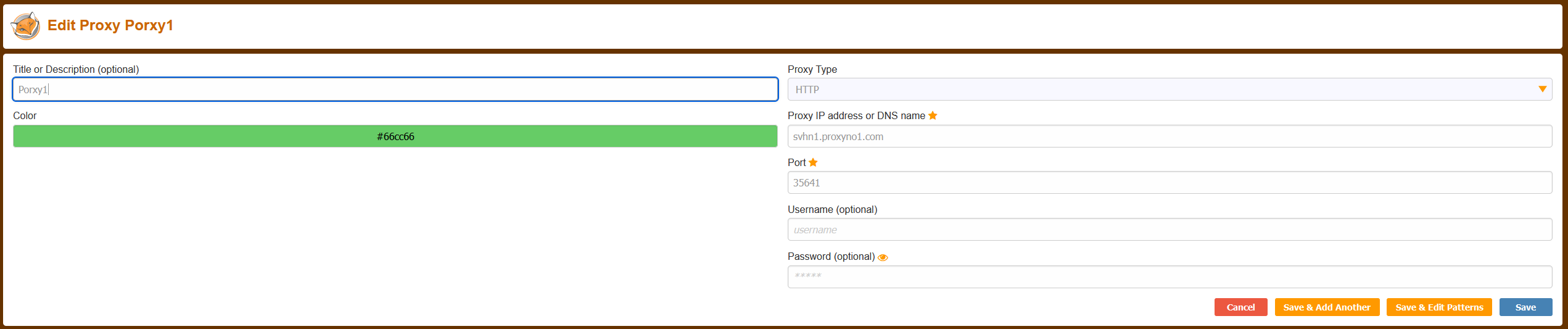
- Sau khi đã cấu hình xong bạn cần bật Proxy lên như hình dưới ( Tên Proxy của mình đặt là Proxy1 mình sẽ chọn vào đó ) Vậy là Proxy của chúng ta đã hoạt động

- Cách 2 ADD Hàng Loạt Proxy vào trình duyệt
- Chọn vào Import Proxy List
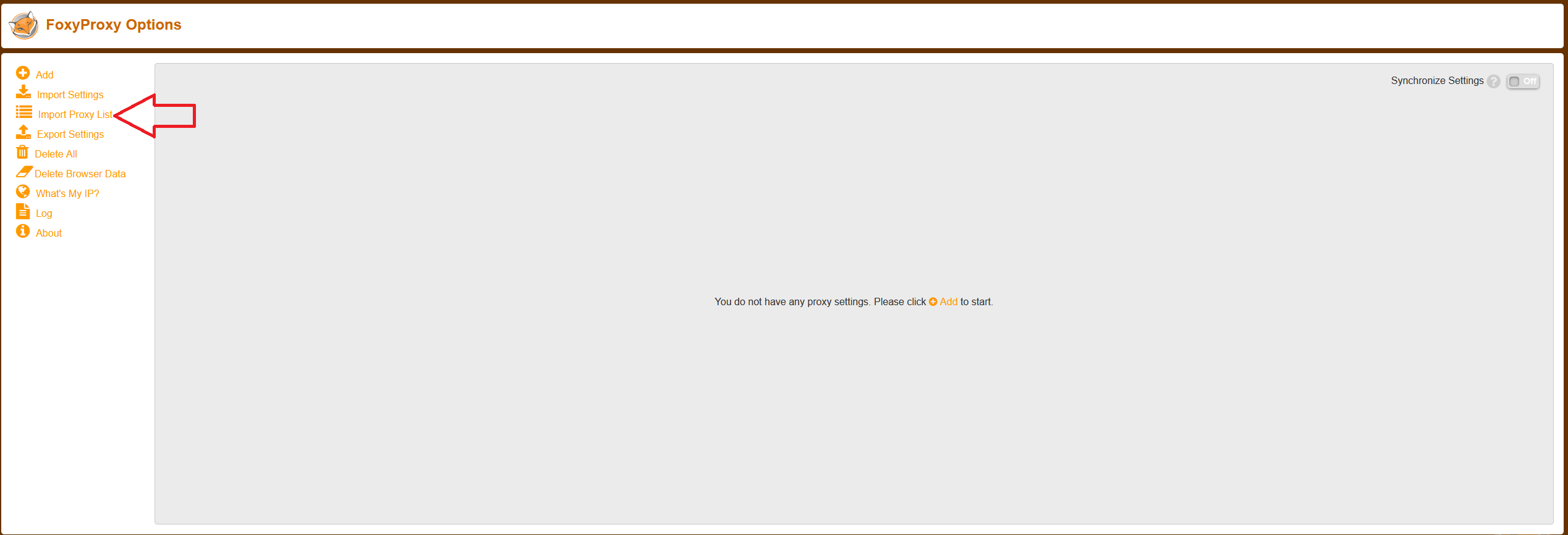
- Địnhdạng sẽ có như sau IP:port - domain.com:port ( ip:port:user:password - domain.com:port:user:password ) Lưu ý mỗi proxy 1 dòng nhé
*** Nhớ ấn nút Import Settings để lưu lại ***

Chúc các bạn thành công!